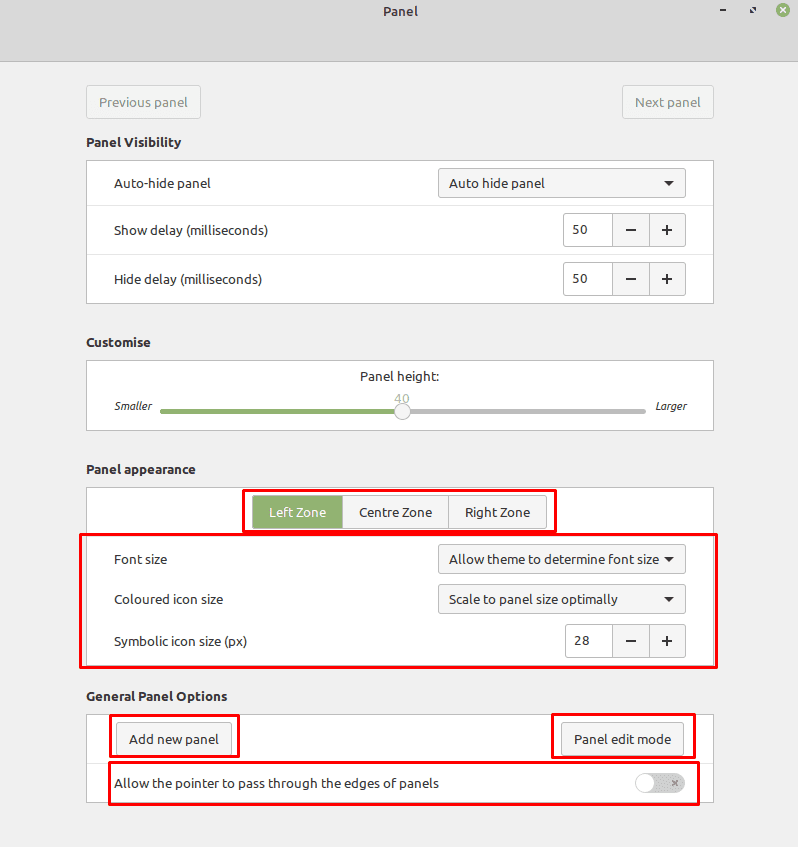Linux Mint-ის ქვედა პანელი Windows-ის საწყისი ზოლის ანალოგია. გარდა იმ ელემენტების კონფიგურაციისა, რომლებიც ქვედა პანელშია, თქვენ ასევე შეგიძლიათ დააკონფიგურიროთ თავად პანელის გარეგნობა და ქცევა.
Linux Mint-ის ქვედა პანელის კონფიგურაციისთვის დააჭირეთ Super ღილაკს, შემდეგ აკრიფეთ „Panel“ და დააჭირეთ Enter. გარდა ამისა, შეგიძლიათ დააწკაპუნოთ ქვედა პანელზე მარჯვენა ღილაკით და დააწკაპუნოთ ზედა ვარიანტზე „პანელის პარამეტრები“.
რჩევა: "სუპერ" გასაღები არის სახელი, რომელსაც ბევრი Linux დისტრიბუცია იყენებს Windows კლავიშის ან Apple "Command" კლავიშის მოსახსენიებლად, სასაქონლო ნიშნის პრობლემების თავიდან აცილებისას.

ზედა ვარიანტი „პანელის ავტომატური დამალვა“ საშუალებას გაძლევთ აირჩიოთ, ყოველთვის ჩანს პანელი თუ ავტომატურად დამალული. არის მესამე ავტომატური დამალვის პარამეტრი, სახელწოდებით „პანელის ინტელექტუალურად დამალვა“, თუმცა, ჩვენს ტესტირებაში ამ პარამეტრს არაფერი ეშველა.
ოფცია „პანელის სიმაღლე“ საშუალებას გაძლევთ აირჩიოთ, თუ რა სიმაღლის გსურთ იყოს პანელი, ოციდან სამოც პიქსელამდე და ნაგულისხმევად ორმოცი პიქსელამდე.

"პანელის გამოჩენა" განყოფილებაში შეგიძლიათ დააკონფიგურიროთ შრიფტის ზომა, სრული ფერადი ხატულების ზომა (აპების მიერ გამოყენებული) და სიმბოლური ხატულების ზომა (როგორიცაა ქსელის სტატუსი და ხმის ინდიკატორი). ამ განყოფილების ზედა ნაწილში არის სამი ვარიანტი "მარცხენა ზონა", "ცენტრალური ზონა" და "მარჯვენა ზონა", რაც საშუალებას გაძლევთ დამოუკიდებლად დააკონფიგურიროთ ქვედა პანელის სამი განყოფილება.
განყოფილება "პანელის ზოგადი პარამეტრები" საშუალებას გაძლევთ დაამატოთ ახალი პანელები ორივე მხარეს და ეკრანის ზედა ნაწილში, თუ გსურთ მეტი სივრცე პანელის შესახებ. ღილაკი „პანელის რედაქტირების რეჟიმი“ საშუალებას გაძლევთ დააწკაპუნოთ და გადაიტანოთ პანელის ელემენტები. „დაუშვათ მაჩვენებელს, გაიაროს პანელების კიდეზე“ განკუთვნილია მრავალ მონიტორის დასაყენებლად და საშუალებას გაძლევთ დააკონფიგურიროთ, შეუძლია თუ არა მაუსს გადაადგილება სხვა მონიტორზე პანელის კიდეზე. ეს პარამეტრი გამიზნულია იმისთვის, რომ გააადვილოს პატარა ხატულაზე დაწკაპუნება პანელის კიდეზე.